Activation de Windows Server 2022 : Guide complet
Rendez-vous dans la section compte de notre site web. Survolez Profil sans cliquer pour voir apparaître un menu déroulant. Choisissez Clés de Produit.
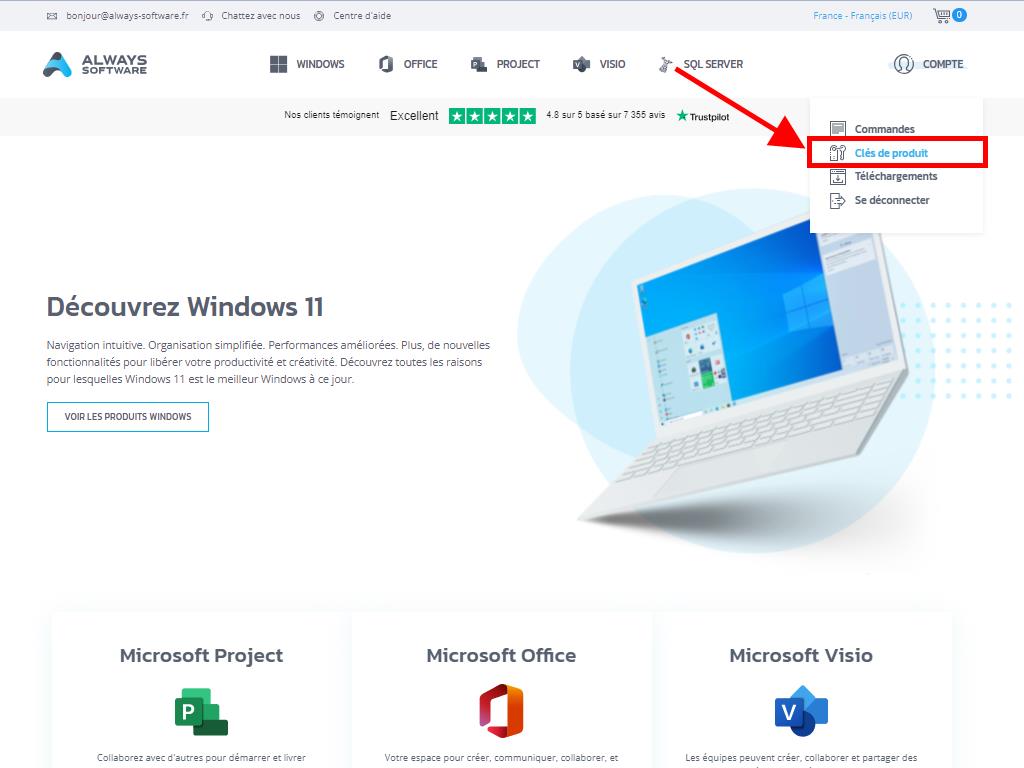
Vous trouverez ici la clé nécessaire pour activer Windows Server 2022.
Pour activer un serveur Windows déjà installé, assurez-vous qu'il ne soit pas en période d'essai et suivez ces étapes :
Conseil: Nous conseillons de télécharger et installer toutes les mises à jour du logiciel avant de commencer l'activation.
- Après avoir installé toutes les mises à jour disponibles pour votre serveur, ouvrez le menu Démarrer, puis cliquez sur Paramètres.
- Ensuite, sélectionnez Mise à jour et sécurité.
- Cliquez sur Activation.
- Choisissez ensuite Changer de clé de produit.
- Saisissez votre clé de produit et cliquez sur Suivant.
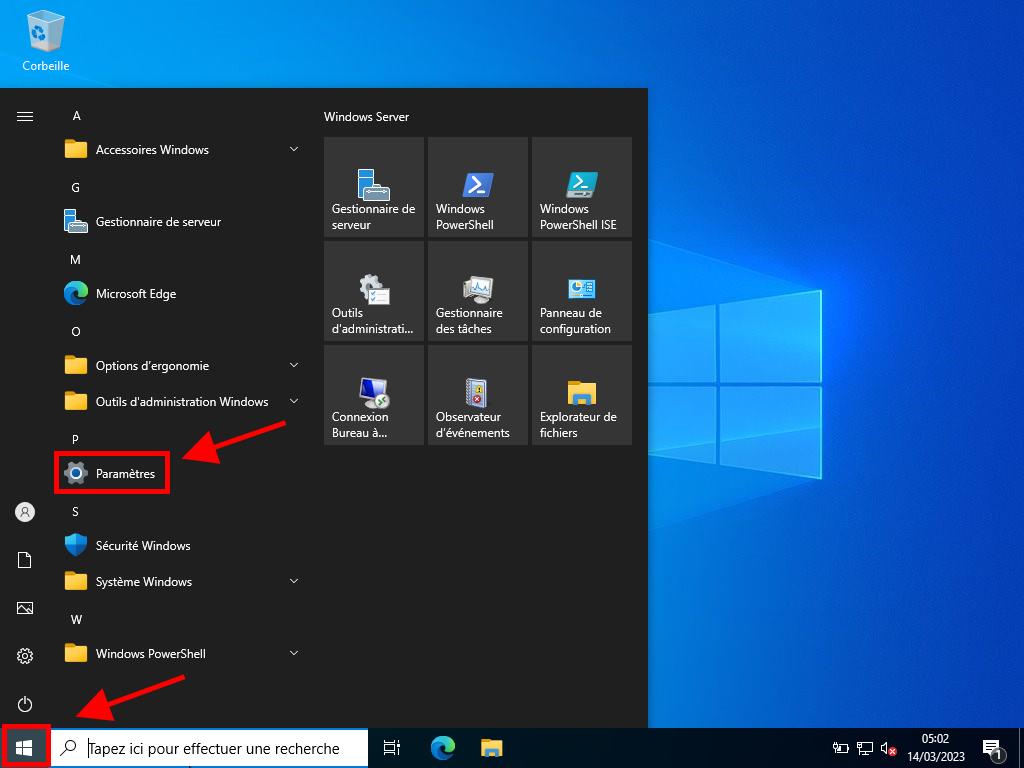
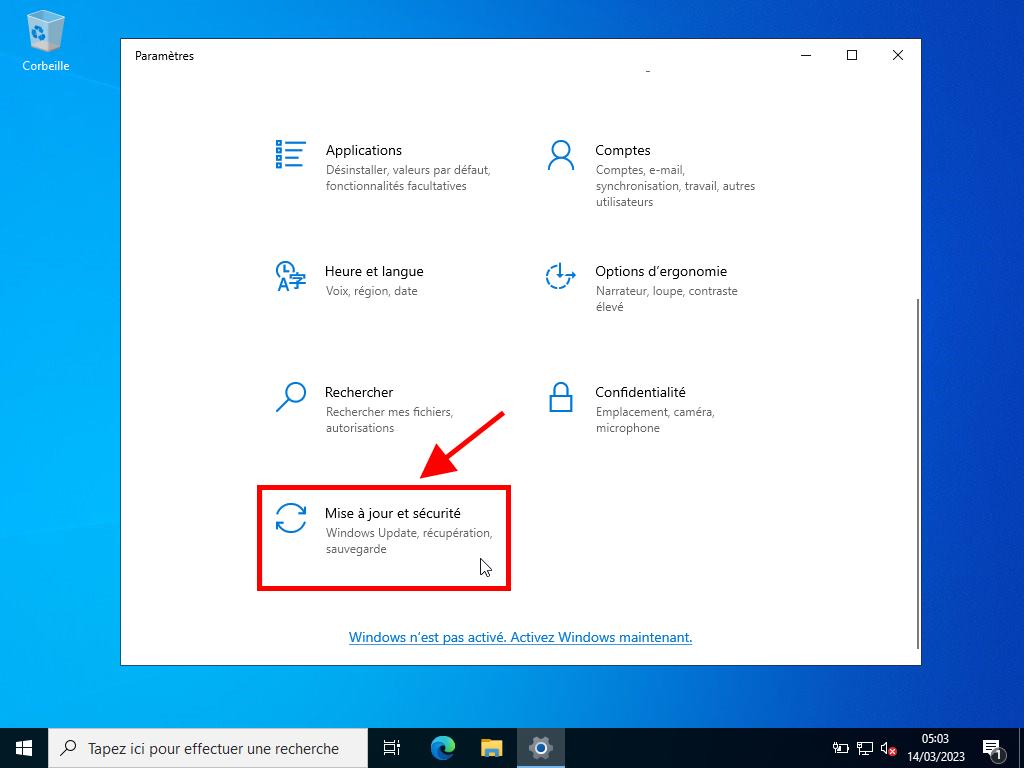
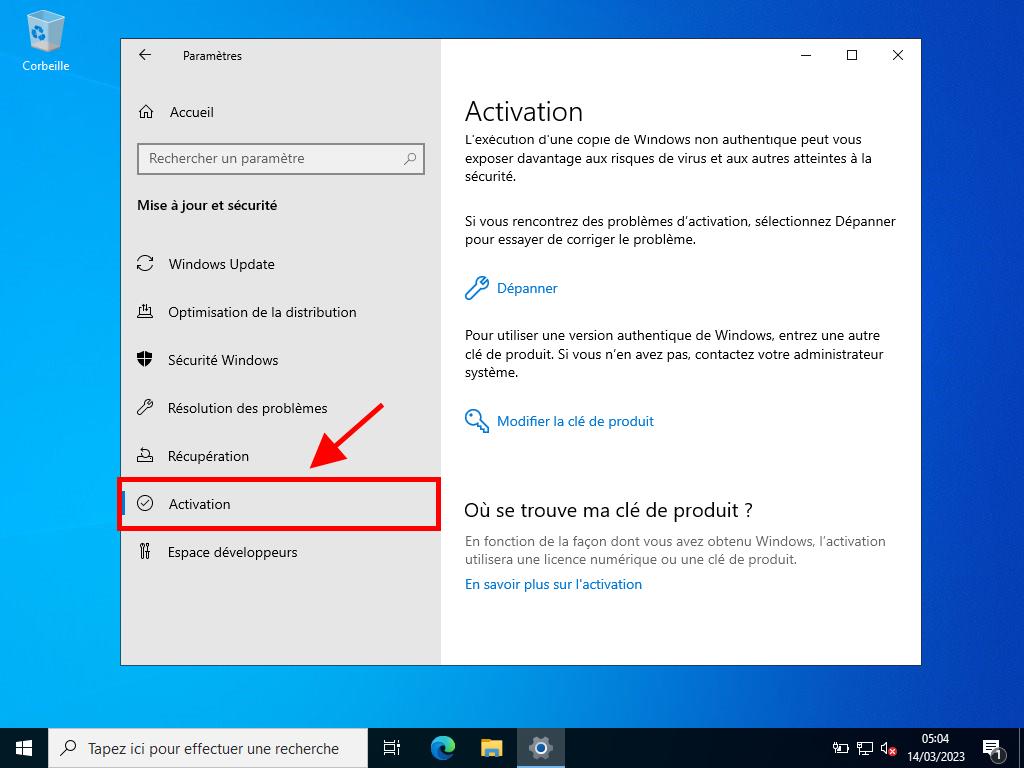
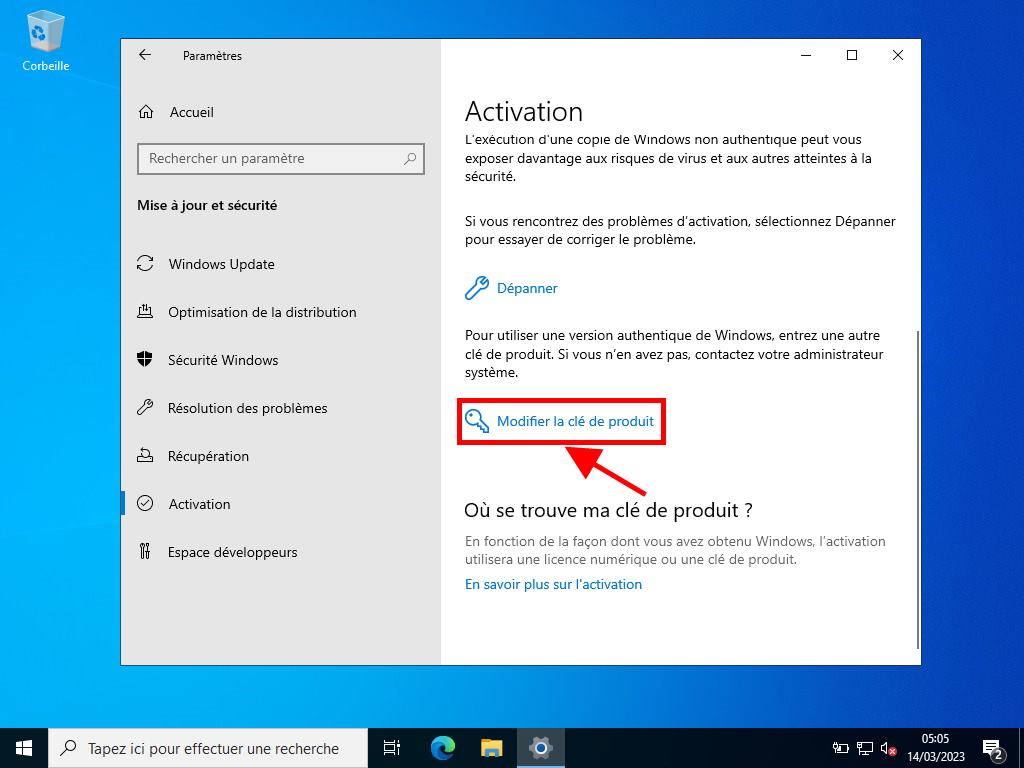
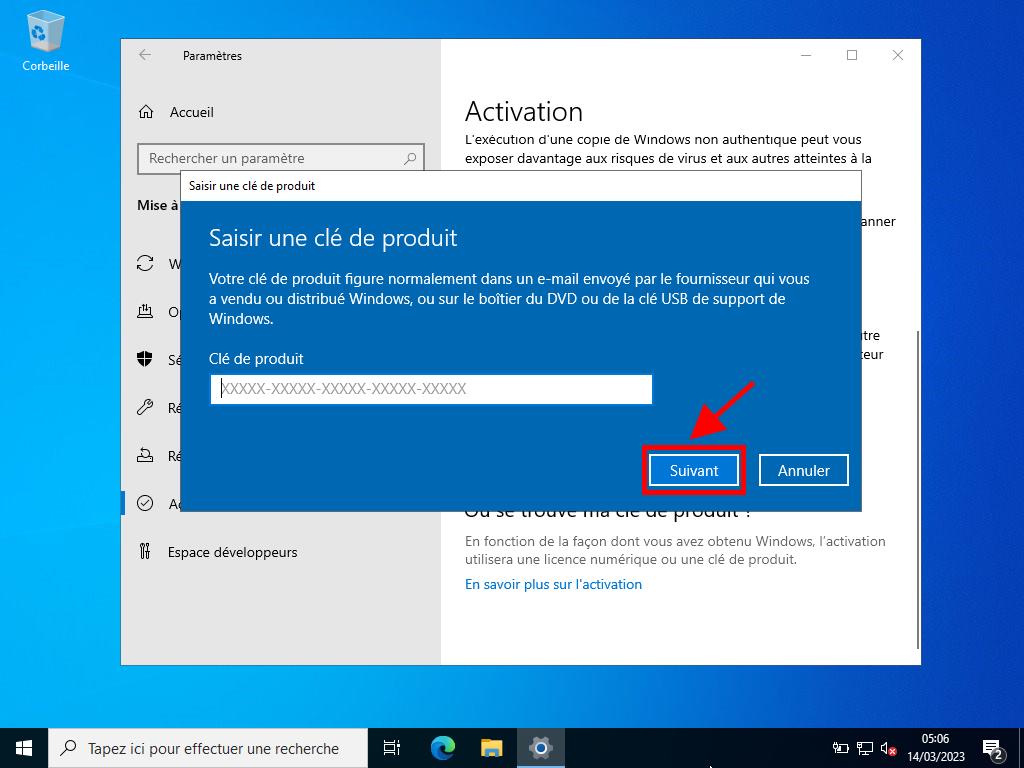
Attention: Si après avoir saisi votre clé de produit, vous recevez ce message La clé de produit saisie ne fonctionne pas. Veuillez vérifier et réessayer, ou essayez une autre clé, il est possible que votre système soit encore en édition d'évaluation ou que le système d'exploitation soit installé sur un canal d'activation différent de celui de la licence. Nous vous recommandons de contacter un de nos agents pour identifier et résoudre le problème. Pour un support personnalisé, cliquez ici.
Si votre système est installé comme une édition d'évaluation, vous devrez suivre le processus suivant :
Remarque: Il est essentiel que toutes les mises à jour disponibles soient installées sur le serveur ou vous rencontrerez une erreur lors de l'activation.
- Dans la barre de recherche de la barre des tâches, tapez CMD. Vous verrez apparaître l'invite de commande. Faites un clic droit et sélectionnez Exécuter en tant qu'administrateur.
- Dans la fenêtre, tapez la commande suivante : dism /online /set-edition:serverstandard /productkey:XXXXX-XXXXX-XXXXX-XXXXX-XXXXX /accepteula. Remplacez les X par votre clé de produit et appuyez sur Entrée.
- Après la fin du processus d'activation, redémarrez le serveur.
- Après le redémarrage, votre Windows Server 2022 sera activé et prêt à l'emploi. Vous pouvez le vérifier dans le coin inférieur droit où l'indication Windows Server Standard Evaluation ne sera plus visible.
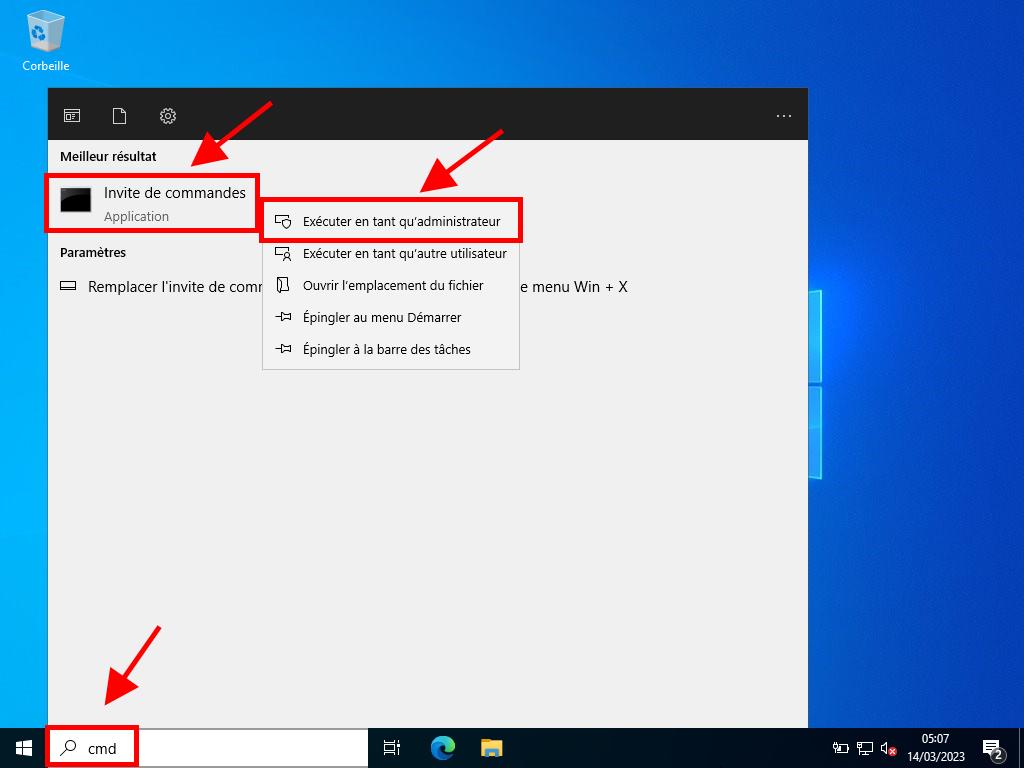
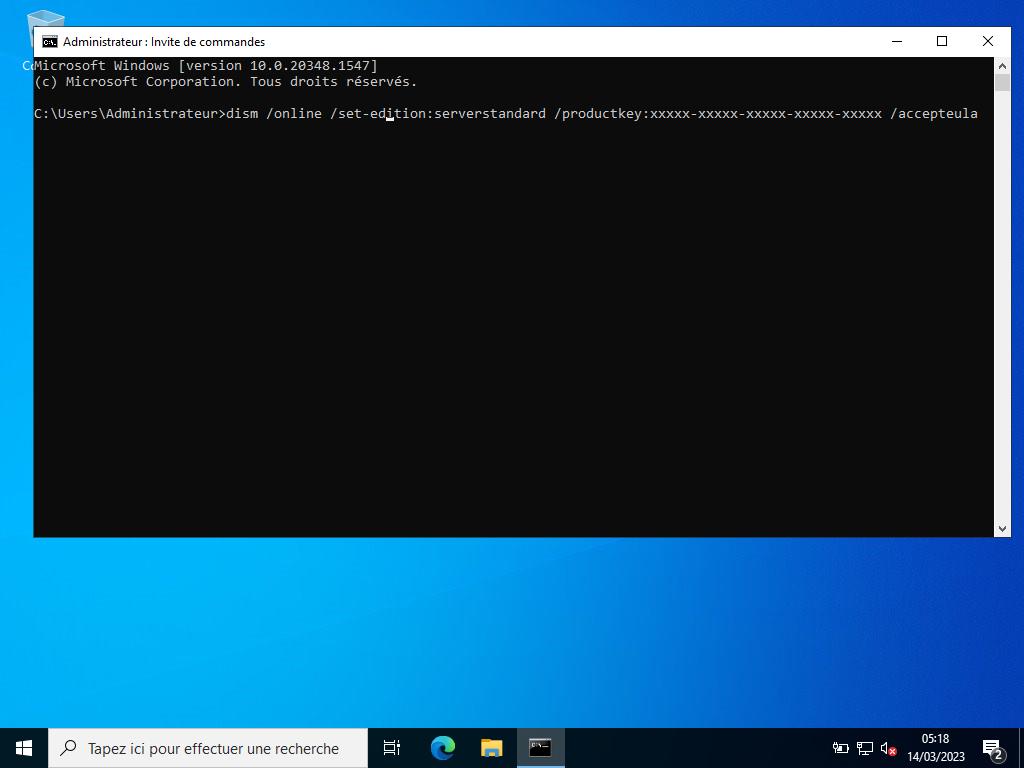
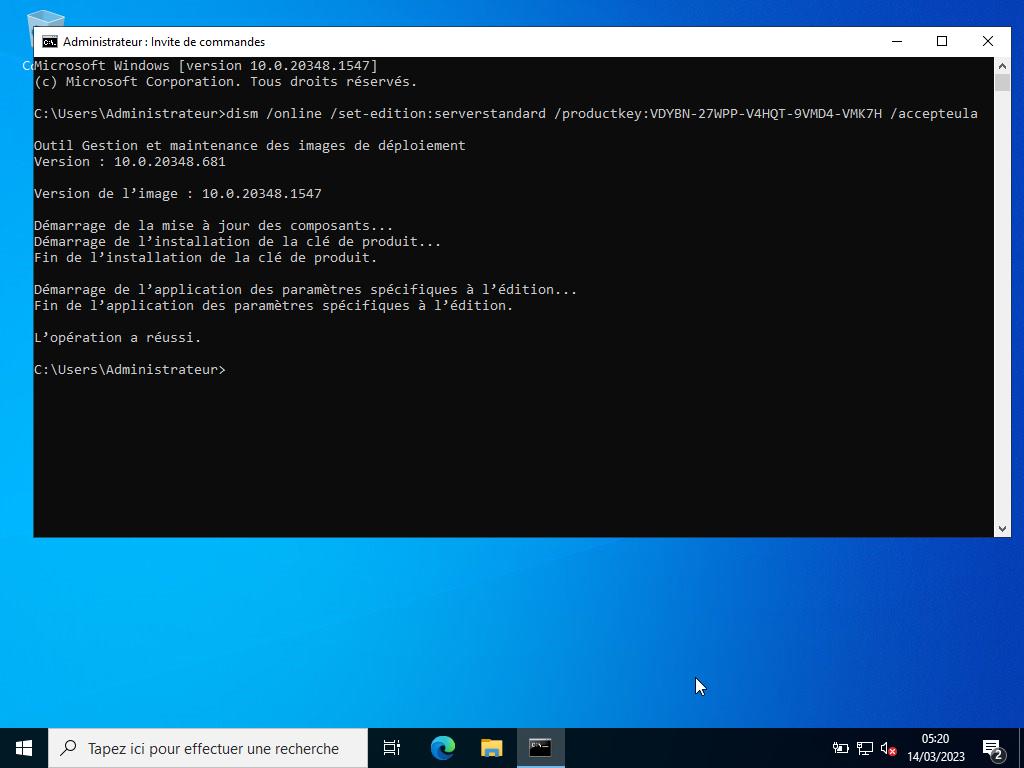
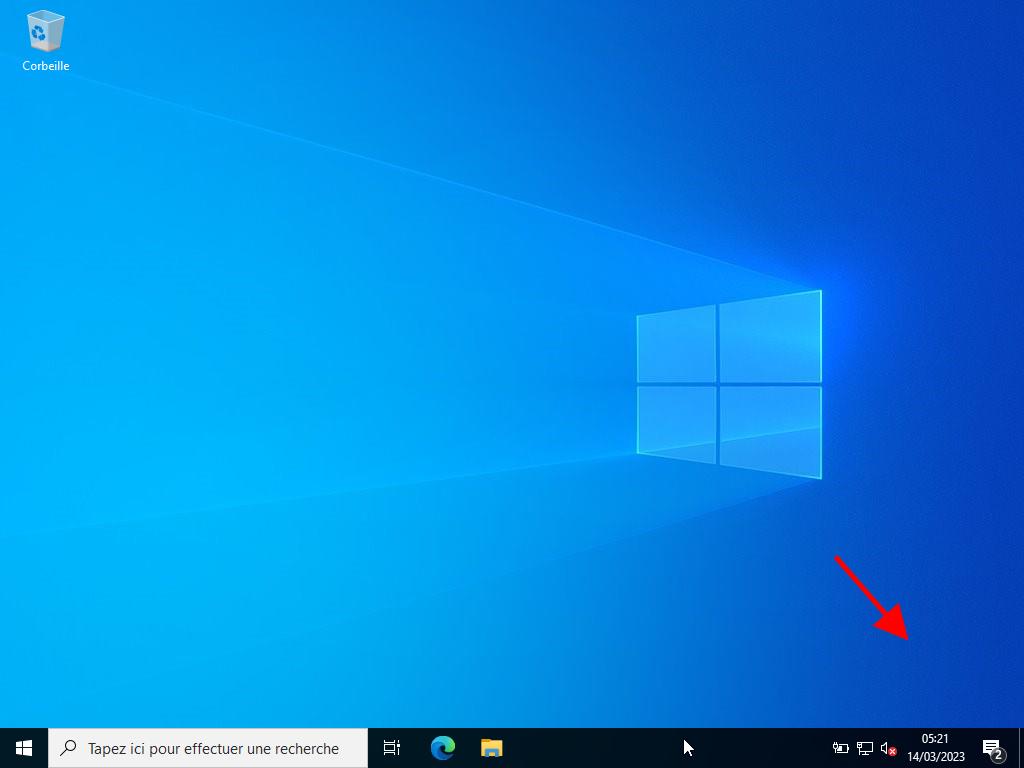
 Se connecter / S'inscrire
Se connecter / S'inscrire Commandes
Commandes Clés de produit
Clés de produit Téléchargements
Téléchargements

 Aller à United States of America - English (USD)
Aller à United States of America - English (USD)